
Cuprins:
- Autor John Day [email protected].
- Public 2024-01-30 11:45.
- Modificat ultima dată 2025-01-23 15:04.


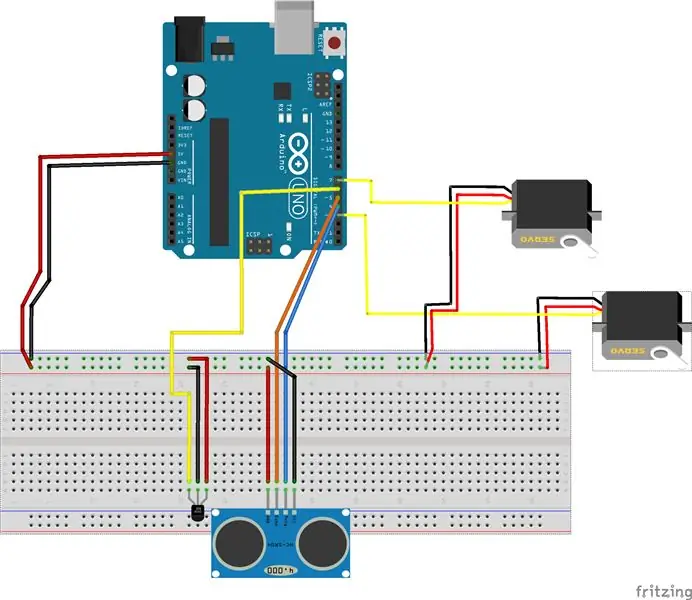
Acest instructable a fost creat pentru a îndeplini cerințele de proiect ale Makecourse de la Universitatea din Florida de Sud (www.makecourse.com) În cadrul acestui instructable veți putea crea un distribuitor de grafit pentru biroul dvs., care vă permite să reumpleți un mecanic gol creion repede. Tot ce este necesar sunt materiale destul de elementare, altele decât accesul la o imprimantă 3D.
Pasul 1: Instrumente și materiale
Instrumente
- imprimantă 3d
- Pistol de lipit fierbinte
- Foarfece
Părți
- 1x placa Arduino UNO
- 1 carcasă electronică pentru serviciu greu seria C-47P
- 2 servo SG90 9G
- 1x receptor IR cu 3 direcții
- 1x controler IR / telecomandă (asigurați-vă că includeți bateriile)
- 1x senzor de proximitate HC-SR04
- 1x Mini panou cu șine de alimentare
- 1x încărcător de telefon portabil 5V USB (preferabil mic) + cablu USB
Opțional
- Carton
- Benzi de cauciuc
- Bandă
Pasul 2: Configurarea cablării


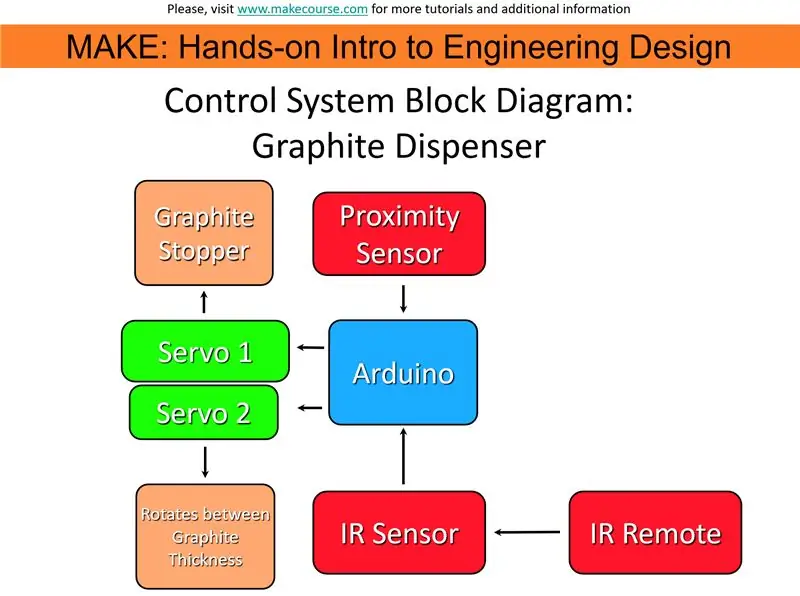
Deasupra sunt diagrama Fritzing, diagrama bloc și cablajul fizic care a fost utilizat. Rețineți că a fost utilizată o mini-placă, iar firele de culoare galbenă și portocalie sunt comutate (în funcție de culoare) în comparație cu modelul fizic.
Linii directoare
- Conectați pinii de 5V și GND de pe Arduino la șina de alimentare de pe panou.
- Wire Servo 1 la pinul digital 7. Conectați-vă la rețeaua electrică.
- Wire Servo 2 la pinul digital 3. Conectați-vă la rețeaua electrică.
- Pentru senzorul de proximitate Conectați pinul Trig la pinul digital (portocaliu pe Fritz / galben în fizic) 1. Conectați pinul Echo la pinul digital 4 (fir albastru atât pe Fritz, cât și fizic) Conectați la șina de alimentare.
- Conectați pinul de semnal al senzorului IR (galben în Fritz, portocaliu în fizic) la pinul digital 6. Conectați-vă la șina de alimentare.
Pasul 3: Pregătirea pieselor imprimate 3D
Inclus în fișierul ZIP atașat
- Capac principal (Corpul distribuitorului de grafit. Se atașează la carcasa electronică. În funcție de imprimanta 3D, este posibil să fie necesară imprimarea în două părți separate. Programul dvs. de imprimare ar trebui să permită tăierea modelelor.)
- Tuburi (Trei tuburi lungi care se atașează la Servo2 pentru a comuta grosimea grafitului.)
- Better Disc Thing (Un disc mic care se atașează la Servo2 care previne căderea grafitului în distribuitorul de grafit)
- Lucru mai bun cu dop (se atașează la Servo1 și previne căderea grafitului din distribuitor prea devreme.)
- Copertă glisantă mică (o copertă mică care alunecă în capacul principal pentru a ascunde interiorul. Poate fi necesară arhivarea pentru a se potrivi în slotul din capacul principal, în funcție de tipărire.)
Sunt incluse fișierele. STL și. OBJ, care sunt compatibile pentru imprimare. Când adăugați suporturi, rețineți că unele componente sunt mici, ceea ce ar face dificilă îndepărtarea suporturilor.
Dacă sunteți mai confortabil să nu descărcați un fișier ZIP, sunt atașate și piesele individuale.
Pasul 4: Codificarea distribuitorului de grafit


Atașat este un fișier ZIP care conține tot codul necesar pentru a rula Graphite Dispenser. Sunt incluse fișierul. INO, fișierul. CPP și fișierul. H. De asemenea, sunt atașate bibliotecile utilizate, care sunt biblioteca Servo și biblioteca IRremote. Creditul este acordat creatorilor originali ai bibliotecilor menționate. În plus, videoclipul atașat descrie ce face fiecare piesă din cod. O descriere rapidă a codului se găsește mai jos:
Fișierele Header și CPP controlează senzorul de proximitate. Schița este secționată în porțiuni individuale care descriu funcția lor. (de exemplu, // Senzorul IR și Servo // secțiunea descrie diferitele numere întregi și codul de preinstalare care rulează senzorul IR și Servo.) Încărcați acest lucru în Arduino UNO.
Pasul 5: Asamblare


Conectarea pieselor Arduino la piesele imprimate 3D
- Deconectați șina de alimentare de la panou. Puteți folosi adezivul pe partea din spate a acestuia, însă este posibil să nu se lipească de plastic, așa că s-a folosit adeziv fierbinte. Lipiți atât șina, cât și placa de pâine pe spatele capacului principal, similar cu modul în care este configurat în imagine.
- Făcând primul pas, senzorul IR și senzorul de proximitate ar trebui să se alinieze cu găurile din capacul principal. Fixați-le pe ambele pe capac.
- Pentru a atașa discul la Servo2, asigurați-vă că este suficient de înalt pentru a ajunge la partea inferioară a tuburilor, dar cu suficient spațiu, astfel încât să nu se atingă. În acest caz, Servo-ul a fost ușor diferit în comparație cu modelul 3D utilizat, astfel încât orificiul a trebuit să fie mărit pentru a se potrivi cu acest Servo și cartonul a fost folosit pentru a-l susține mai sus.
- Atașați Tuburile la partea superioară a Servo-ului, la porțiunea care se rotește. Asigură-te că tubul din mijloc este deasupra conului.
- Atașați dopul la Servo 1, asigurați-vă că acesta este mai întâi sub tubul central, este deasupra conului și este nivelat cu discul.
- După ce ați terminat pașii 4 și 5, lipiți servomotoarele pe plastic, asigurându-vă că totul se aliniază.
- În legătură cu bateria reîncărcabilă a telefonului, consultați imaginea de mai sus. Acordul Arduino este bobinat și ținut împreună folosind benzi de cauciuc, apoi atașat la acumulator. USB-ul folosit pentru încărcarea pachetului este de asemenea atașat.
- Consultați prima imagine pentru locațiile finale ale pieselor; ca atunci când închizi capacul, totul ar trebui să se potrivească frumos.
- Fixați capacul principal pe carcasa electronică folosind clei fierbinte.
Pasul 6: utilizare
Pentru ao utiliza, așezați partea superioară a creionului în porțiunea conică a distribuitorului de grafit. Senzorul de proximitate ar trebui să detecteze creionul / mâna și să distribuie grafitul în creion. Dacă doriți să comutați tipurile de grafit (grosime), utilizați telecomanda și apăsați butoanele 1, 2 sau 3 (sau orice altceva ați decis să schimbați butoanele pentru tipul de grafit dorit).
Recomandat:
Distribuitor automat de alcool cu gel cu Esp32: 9 pași

Dispenser automat de alcool cu gel cu Esp32: În tutorial vom vedea cum să realizăm un prototip complet, pentru a asambla un dozator automat de alcool cu gel cu esp32, acesta va include asamblare pas cu pas, circuit electronic și, de asemenea, codul sursă explicat pas cu pas Etapa
Distribuitor de alimente pentru animale de companie: 3 pași

Pet Food Dispenser: Pentru iubitorii de mascotas, este un proiect care poate fi foarte util! Un alimentator automat care vă permite să observați care este pesajul mâncării, și numai este necesar ca oprimarea unui buton
Distribuitor de bomboane Halloween fără contact: 6 pași

Distribuitor de bomboane Halloween fără contact: este din nou perioada acelei ani, în care sărbătorim Halloween-ul, dar anul acesta datorită COVID-19, toate pariurile sunt dezactivate. Dar, în spiritul Halloweenului, nu ar trebui să uităm de distracția lui Trick or Treating. Astfel, această postare este creată pentru a permite familiei să stileze
Distribuitor de limonadă: 4 pași

Distribuitor de limonadă: Bună, producătorilor, știți momentul în care turnați limonadă, dar depășiți întotdeauna sau anunțați prea puțină limonadă? Ei bine, nu mai mult pentru că am proiectat acest dozator de limonadă care livrează limonadă la o precizie de 0,5 ml! Aceasta este a treia versiune a mea
Cum să obțineți electrozi din grafit de carbon de la bateriile de zinc din carbon: 5 pași (cu imagini)

Cum să obțineți electrozi din grafit de carbon din bateriile de carbon din zinc: Găsirea unor electrozi din grafit de carbon este de obicei un lucru destul de ușor de făcut. Mai întâi trebuie să cumpărați sau să găsiți niște baterii din carbon cu zinc. Ypi trebuie să se asigure că sunt carbon de zinc și nu alcaline sau tipuri reîncărcabile, cum ar fi hidrura de nichel metalic (N
